优酷儿童模式怎么设置 妈妈用过都说好
2022-01-08 18:56:20 作者:佚名 相信不少妈妈们都听说了前段时间非常火的邪典片,它通过包装动画视频来宣传负能量的东西。还好国家及时出手才遏制了这种风气,但是除了这些还是有许多儿童不宜的视频存在。这时候就需要用到优酷最新推出的儿童模式了。设置了儿童模式的优酷只会推荐适合小朋友们看的视频,妈妈们用过都说好。那么,这个 优酷儿童模式怎么设置 呢?下面就听小编慢慢道来。
1、在手机上打开优酷视频,进入主界面,点击右下角的“我的”,进入我的页面,点击页面中的“儿童管理”按钮,
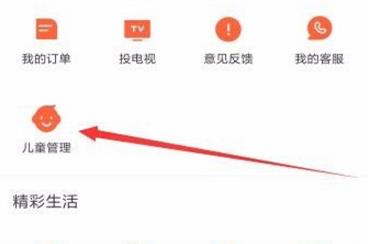
2、这时就会打开儿童管理的主界面,点击打开“显示小小优酷入口”的开关,接着点击上面的“填写宝贝信息”标签,
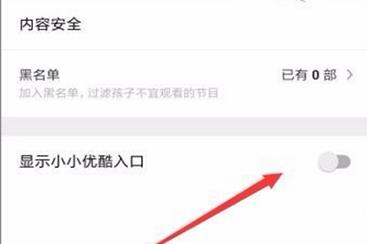
3、接着在弹出窗口中输入宝贝的生日和性别,以方便推荐适合的视频。
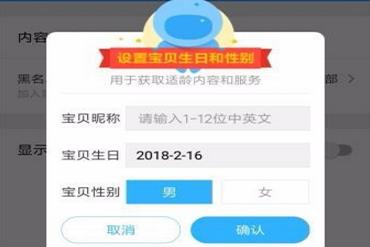
4、回到优酷视频的主界面,可以在左下角看到儿童模式的按钮。

5、这时优酷视频就会打开儿童模式界面了,在这里只显示适合宝宝欣赏的视频。
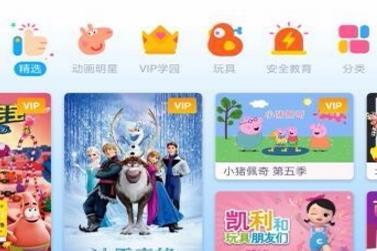
6、在平面上长按某部影片,可弹出对话框,将其拉入黑名单,将不给孩子推荐。如果想退出儿童模式,按返回键,会弹出退出验证,相信这道题年龄较小的孩子做不出来。
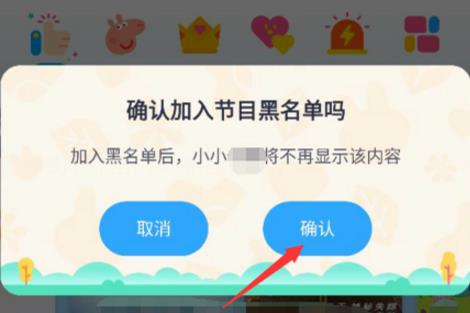
好了,通过以上的六步就能设置好优酷的儿童模式,让孩子们远离一些黄暴视频的污染了,对于孩子的健康成长还是有不小的帮助的呢。











